Hướng dẫn chuyển toàn bộ giao thức HTTP sang HTTPS – Website của bạn đang dùng giao thức HTTP tuy nhiên sau một thời gian có điều kiện thì muốn chuyển sang giao thức HTTPS, nhưng khi bạn đã cài đặt xong giao thức HTTPS thì xảy ra trường hợp khi click vào các liên kết trước đây thì không thấy được chứng chỉ SSL hoặc khi truy cập vào trang chủ thì không thấy giao thức SSL nhưng khi truy cập vào bài viết thì lại có?
Và đây là 2 trường hợp bạn hay gặp khi chuyển thức giao thức HTTP sang HTTPS. Vậy để chuyển đổi tự động từ giao thức HTTP sang HTPPS trong wordpress phải làm sao? Có 2 cách để giải quyết vấn đề này là bạn có thể can thiệp vào file .htaccess hoặc đơn giản nhất là sử dụng Plugin.
Hướng dẫn chuyển toàn bộ giao thức HTTP sang HTTPS
Phương pháp 1: Sử dụng code được cung cấp sau đây và dán vào file .htaccess là được
RewriteEngine On
RewriteBase /
RewriteCond %{HTTPS} !=on
RewriteRule ^/?(.*) https://%{SERVER_NAME}/\ [R,L]
Nếu đã có các câu lệnh trong file .htaccess thì bạn có thể lượt bỏ đi nhé không cần phải sử dụng giống như code trên.
Phương pháp 2: Sử dụng Plugin để chuyển tất cả giao thức HTTP sang HTTPS
Với plugin Really Simple SSL sẽ chuyển hướng tất cả lưu lượng truy cập từ HTTP thành HTTPS cho tất cả các trang của trang web WordPress của bạn.
Tác dụng của plugin
Tất cả các yêu cầu đến sẽ được chuyển hướng đến HTTPS. Nếu có thể với .htaccess, hoặc với javascript
Các url trang web và địa chỉ được thay đổi sang HTTPS
Tất cả các siêu liên kết trong front-end được thay đổi để HTTPS, vì vậy bất kỳ url HTTP, trong các chủ đề, hoặc nội dung sẽ được chuyển sang HTTPS
Để sử dụng plugin này đầu tiên bạn cần thực hiện như sau. Vào Menu Cài đặt > Tổng quan và thay đổi lại địa chỉ trang web có chứng chỉ SSL, sau đó lưu lại.
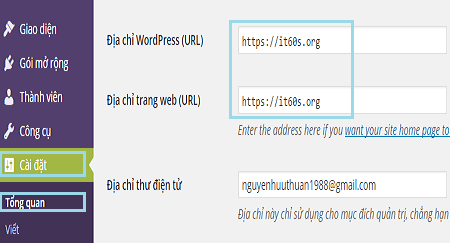
Thực hiện cài đặt Plugin bằng một trong hai cách sau
Bạn có thể tải Plugin plugin Really Simple SSL vể máy tính tại đây > sau khi tải về bạn tiến hành vào Menu Gói mở rộng > Cài Plugin mới > Tải Plugin lên > chọn Choose File và dẫn đến Plugin bạn vừa tải về > sau đó chọn Cài đặt.
Hoặc đơn giản hơn bạn có thể cài đặt trực tiếp bằng cách bạn cũng vào Menu Gói mở rộng > Cài Plugin mới lúc này bạn hãy gõ từ khóa Really Simple SSL sau đó bạn chỉ việc nhấn vào Cài đặt là xong.
Sau khi cài đặt và kích hoạt xong lúc này bạn sẽ thấy xuất hiện thêm một Menu có tên là SSL trong Menu cài đặt

Click vô Menu SSL để cài đặt Plugin. Giao diện khá đơn giản bạn chỉ cần kích hoạt tính năng Force SSL without detection là được.

Như vậy là bạn đã thực hiện chuyển toàn bộ giao thức HTTP sang HTTPS một cách rất đơn giản rồi ấy!
Lưu ý khi sử dụng Plugin: Website của bạn phải cài đặt chứng chỉ SSL nếu không khi kích hoạt tính năng này nó sẽ phá vỡ cấu trúc website của bạn.
Điều cuối cùng nếu bạn có cách khác tốt hơn ngại gì không gửi bài viết, chúc bạn thành công ./.









Thế là từ nay về sau cứ phải cài đặt cái plugin này và không bao giờ được xóa đi hả bạn? 😀
Ví dụ cập nhật wp hoặc thay đổi gì đó thì thiết lập của plugin này có bị ảnh hưởng không và mình có phải setup lại không nhỉ?
Đúng rồi bạn, mỗi khi có thay đổi như cập nhật phiên bản mới thì ko phải settup lại nhé 😀
cam on plugin cua ban nhieu lam
Vâng rãnh ghé qua dạo chơi nhe bác, mà trang Web của bác đâu?
Chào anh,
Em cũng đang phân vân về vấn đề https này, rối lắm anh ạ. Web em mới lên trang 2 trang 3 thôi, giờ chuyển qua https thì sợ tụt hết thứ hạng. Thấy anh hướng dẫn cho WordPress, không biết đối với web tự code thì làm thế nào nữa.? Rất muốn web mình được google đánh giá tốt, hì
Bạn đang dùng gói hosting nào? hiện nay đa số gói hosting đều có tích hợp SSL miễn phí chỉ cần vào kích hoạt là xong 😛
chào ad, mình lỡ cài https, nhưng làm theo 2 cái xóa vẫn ko hiện như trước kia vì mình đã ghi https ở phần tổng quan, có cách nào chỉnh sửa lại http ko ah?
Vào phpmyadmin đổi lại đường dẫn bạn nhé 😛
chuyển đổi như vậy liệu có tụt thứ hạng không các bác
Về cơ bạn cũng có tụt tuy nhiên không đáng kể sau một thời gian nó sẽ ổn định thôi bạn bởi lẽ vì chúng ta đã chuyển hướng sang liên kết mới nên lượng traffic vẫn đảm bảo bạn nhé 😀
Cảm ơn bạn rất nhiều. Mình có cài SSL Insecure Content cứ nghĩ vậy là được, nhưng đến khi cài thêm Really Simple SSL mới xanh hết được. các link hình ảnh trên https không hiểu sao nó không tự chuyển sang https được nhỉ, hay để thời gian sau gỡ các plugin này đi được không bạn. Dùng nginx cũng khó thật.
Hj bạn có thể thay thế lại toàn bộ link bằng cách đọc thử bài viết này xem sao https://huuthuan.net/cach-thay-doi-lien-ket-cu-thanh-lien-ket-moi-tren-wordpress.html 🙂
trời nóng quá ngồi ngịch cái plugin bài trên mà giờ không vô wp-admin được nữa.
web mình dùng wordpress. Vô ” manhlaser.com/wp-admin” nó cứ thêm ” https ” thành ra không tài nào vô được nữa.
Bạn có thể hướng dẫn mình chỉnh lại qua phpMyAdmin hay htaccess gigigigi cũng được, cảm ơn nhiều 😀
Hy chỉ cần bạn đăng nhập vào trang quản lý hosting sau đó và thư mục chứa Web và đổi tên lại Plugin hay xóa đi là được. Còn tập tin htaccess bạn hãy thay đổi lại tập tin htaccess gốc bằng cách vào google Search từ khóa htaccess wordpress sau đó copy và thay đổi lại toàn bộ tập tin htaccess là được. (để suwr dụng Plugin trên bạn cần phải đăng ký dịch vụ SSL trước đã nhé) thân chào 🙂
Anh cho em ??? Xem Chuyển rồi nhưng tại sao Google master tool cái cũ có cần xóa đi không ạ??
Mà Phân Chỉ mục https gần 2 tuần vẫn 2k8 trong khi http 36k là sao ạ
Hix giúp em zới
Chào bạn để thay đổi tất cả các liên kết trong cơ sở dữ liệu bạn hãy đọc bài viết tại đây: https://huuthuan.net/cach-thay-doi-lien-ket-cu-thanh-lien-ket-moi-tren-wordpress.html – Ngoài ra bạn không cần xóa chỉ cần bạn khai báo thêm giao thức https của trang web vào webmaster tools là được – Chúc bạn thành công!
Hiện wap mình không truy cập được, do lam như trên. Để trở lại ban đầu thì làm như thế nào vậy? Thanks!
Chào bạn cảm ơn bạn đã quan tâm! Đơn giản thôi nếu bạn áp dụng cách 1 thì vào tập tin .htaccess xóa đi cái dòng đó là được – Nếu bạn sử dụng cách 2 thì bạn hãy xóa Plugin này đi bằng cách vào thư mục chứa web sau đó và đường dẫn wp-content/plugins và xóa plugin này đi là xong!
Chú ý: Để sử dụng giao thức HTTPS bạn phải cài đặt chứng chỉ cho website mình trước nhé!
Bạn cho mình hỏi.
Mình đã khai báo chuyển hướng 301 nhưng trong webmastertool mình không chuyển được địa chỉ từ : http sang https.
Như vậy sau này google có nhận lại các back link đã đặt ở http sang https không? Hay mình sẽ tự phải sửa các backlink đã đặt sang https
Chào bạn nếu bạn đặt trang web của bạn trên các back link khác thì không cần phải sửa gì đâu vì khi gõ tên miền của bạn nó sẽ tự động chuyển hướng sang https nếu bạn đã chuyển hướng từ http > https! thân chào bạn 🙂
làm sao để cài đặt chứng chỉ cho Website được Ad ơi?
Bạn đã mua chứng chỉ chưa và bạn đang dùng Cpanel hay DirectAdmin….
mình dùng host có sẵn của Webmienphi.vn chỉ can thiệp được giao diện, bố cục và chỉnh sửa bài viết thôi. còn toàn bộ code nguồn mình không biết. web là http://daotaobanglaixe.com
cái chứng chỉ này phải mua nửa hả Ad ơi? mình tưởng cài đặt trong code nguồn là đc chứ?
Đúng rồi bạn cái này bạn phải mua và phải có quyền truy cập vào hosting mới cài đặt được 🙂